近日有一些小伙伴咨询小编蝌蚪语音怎么上传照片?下面就为大家带来了蝌蚪语音上传照片的方法,有需要的小伙伴可以来了解了解哦。
1、我们先在桌面上找到蝌蚪语音软件图标,然后右键单击并选择“打开”选项(如图所示)。
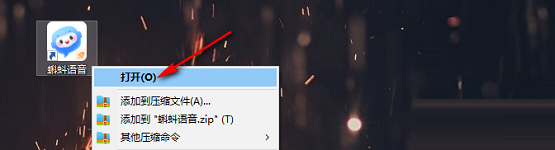
2、进入蝌蚪语音软件页面之后我们点击打开页面右上角的头像,然后在右侧出现的个人列表中,我们再点击一次头像,或是点击左下角“我的”选项,进入基本资料页面(如图所示)。
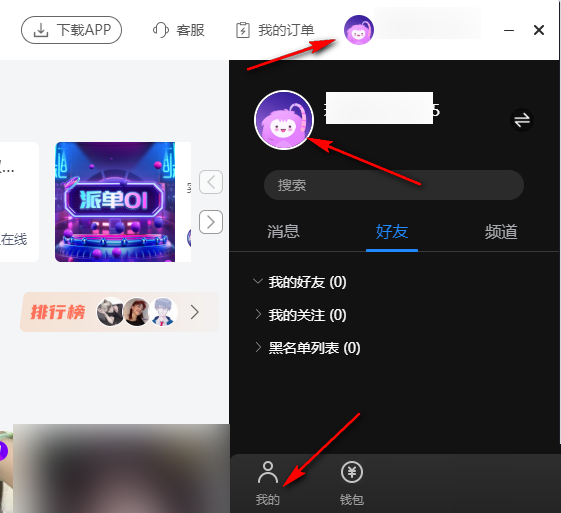
3、在基本资料页面中,我们点击右侧的“修改头像”选项,然后在弹框中点击上传图片出,最后在文件夹页面中找到自己想要上传的照片,然后点击“打开”选项(如图所示)。

4、打开照片之后,我们在页面中拖动滑块更改照片大小,接着在右上角查看头像效果,满意之后点击“保存”选项(如图所示)。
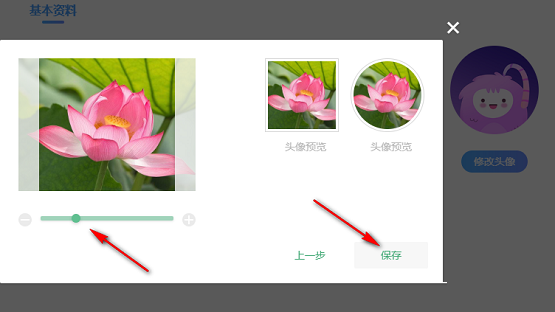
5、点击“保存”之后,我们在页面中可以看到“上传成功”字样,最后点击“关闭”即可(如图所示)。
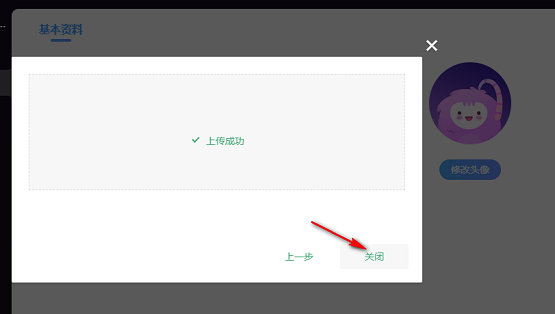
- 《原神》3.1版本内容前瞻总结
- 《喷射战士3》装备系统机制视频详解
- 《原神》正法矩书后续兰迦鲁的涂鸦任务攻略
- 《DOTA2》幻影刺客身心漂泊绝影视频演示
- 《卧龙苍天陨落》Demo版老戴试玩解说视频
- 《卧龙苍天陨落》Demo版张良打法视频讲解 BOSS张良怎么打
- 《原神》3.1角色祈愿池抽取建议
- 《原神》3.1版本更新内容前瞻
- 《原神》3.1版本原石获取来源整理
- 《原神》须弥香醉坡宝箱收集指南
- 《原神》须弥幻梦之门位置说明
- 《卧龙苍天陨落》Demo版实况解说视频
- 《卧龙苍天陨落》Demo版各武器玩法讲解
- 《原神》片剂深研一二关试用角色通关攻略
- 2022国防万映公益展映进校园活动在清华大学启动
- 《原神》须弥旋曜玉帛获取位置一览
- 《SD高达激斗同盟》DLC2更新内容介绍
- 《喷射战士3》圆珠笔玩法讲解 圆珠笔怎么玩
- 《喷射战士3》1.1.1版本更新介绍 9月16日更新介绍
- 《喷射战士3》英雄模式玩法心得 英雄模式怎么玩
- 《喷射战士3》打工模式BOSS处理优先级推荐
- 《喷射战士3》洗衣机玩法教学 洗衣机怎么玩
- 《喷射战士3》祭典活动介绍及注意事项
- 《羊了个羊》修改代码通关教程 羊了个羊通关攻略
- iPhone15或全系列搭载灵动岛
- 有人有活酒店端
- 米索飞智能收银机
- 餐饮之家
- 辽宁智慧农气
- 洪恩学前必备500字
- 洪恩启蒙英语500词
- 517歪果
- 5184高考-查高考成绩,填精准志愿
- 51CTO学院 HD - IT人在线自学必备神器
- 51Talk青少课堂
- 索尼克大冒险DX修改器 V15.9.2014 绿色版
- 暗黑地牢2更可怕的山羊MOD v2.60
- 银河破裂者强化敌人MOD v2.30
- 怪物猎人世界冰原蒸汽朋克风格加特林机枪MOD v1.38
- 西游释厄传1修改器 V1.0 绿色版
- 西游释厄传2修改器 V1.0 绿色版
- 全能挤房器 V2.1 绿色版
- 破晓传说幻影狙击手MOD v3.17
- 鬼谷八荒硬核修为提升MOD v2.69
- 破晓传说AlphenBuster剑MOD v2.42
- horseradish
- horse riding
- horse's ass
- horse sense
- horseshit
- horseshoe
- horsetrading
- horse trailer
- horsewhip
- horsewoman
- 网络安全和网络威胁情报中的数据科学
- 动力和能源(全彩)
- 超可爱的油画棒手绘教程
- 素描基础教程:从结构到明暗(全4册)
- 认可获得书:50种改变观点和工作的方法
- 党政机关公文写作
- 玩爆电商运营:运营管理+美工营销+爆款引流+玩法转型
- 重启活力人生:成就族的行动指南
- 室内设计全书(全彩)
- 也谈梳篦:青丝里的时光
- [BT下载][县委大院][第01-02集][WEB-MKV/4.19G][国语配音/中文字幕][4K-2160P][HDR][H265][BlackTV] 剧集 2022 大陆 剧情 连载
- [BT下载][青春应援][第14集][WEB-MKV/1.92G][中文字幕][1080P][BlackTV] 剧集 2022 韩国 喜剧 连载
- [BT下载][命运连结][全6集][WEB-MP4/29.70G][中文字幕][4K-2160P][杜比视界版本][Disney+][BlackTV] 剧集 2022 韩国 科幻 打包
- [BT下载][命运连结][全6集][WEB-MKV/22.71G][简繁英字幕][4K-2160P][HDR][Disney+][BlackTV] 剧集 2022 韩国 科幻 打包
- [BT下载][树立而死][第09-10集][WEB-MKV/6.25G][中文字幕][1080P][Amazon][Xiaomi] 剧集 2022 韩国 剧情 连载
- [BT下载][怪物:杰夫瑞·达莫的故事][全10集][WEB-MP4/71.73G][简繁英字幕][4K-2160P][杜比视界版本][H265][Netfli 剧集 2022 美国 剧情 打包
- [BT下载][亲爱的小美人鱼][全24集][WEB-MKV/24.83G][国语音轨/简繁字幕][1080P][Xiaomi] 剧集 2022 大陆 剧情 打包
- [BT下载][炽道][全26集][WEB-MKV/28.76G][国语音轨/简繁字幕][1080P][Xiaomi] 剧集 2022 大陆 剧情 打包
- [BT下载][法证先锋5][第17-18集][WEB-MKV/1.92G][国语配音/中文字幕][1080P][KKTV] 剧集 2022 香港 悬疑 连载
- [BT下载][轻·功][第02集][WEB-MKV/0.97G][国语配音/中文字幕][1080P][KKTV] 剧集 2022 香港 剧情 连载